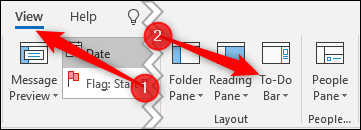Découvrez comment configurer et utiliser iMessage sur votre Mac
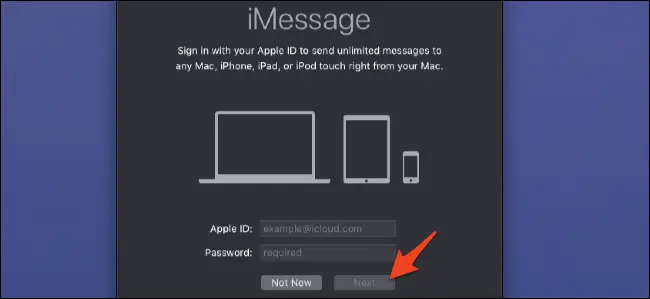
iMessage est une application de messagerie intégrée pour tous les utilisateurs de l’écosystème Apple . Depuis votre Mac, vous pouvez envoyer des messages à tous vos amis utilisateurs iPhone et, si vous avez un iPhone, envoyer et recevoir des SMS réguliers avec les utilisateurs Android.
Comment configurer des messages sur votre Mac
Vous n’avez pas besoin d’utiliser iCloud (ou même d’avoir un iPhone) pour utiliser iMessage, mais vous aurez besoin d’un identifiant Apple. Si vous avez déjà un compte iCloud, l’e-mail que vous avez utilisé pour vous inscrire sera votre identifiant Apple.
Lancez l’application Messages à partir du Dock, du dossier Applications ou en la recherchant avec Commande + Espace. Si c’est la première fois que vous lancez l’application, vous serez invité à vous connecter. Si vous n’avez pas d’identifiant Apple, vous pouvez cliquer sur «Créer un nouvel identifiant Apple» en bas pour vous inscrire. Sinon, connectez-vous avec votre identifiant Apple actuel .
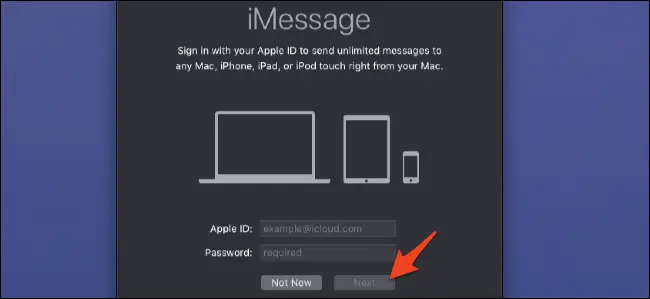
Une fois connecté, ouvrez les paramètres de message en cliquant sur «Messages» dans la barre de menu et en sélectionnant «Préférences» ou en appuyant sur Commande + Virgule.
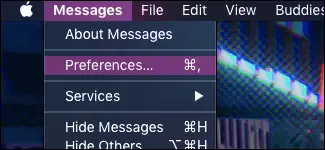
Dans l’onglet «iMessage», vous trouverez les options pour gérer votre compte iMessage. Assurez-vous que votre numéro de téléphone ou votre adresse e-mail apparaît dans la liste «Vous pouvez être joint pour recevoir des messages à», sinon vous ne recevrez aucun message sur votre Mac.
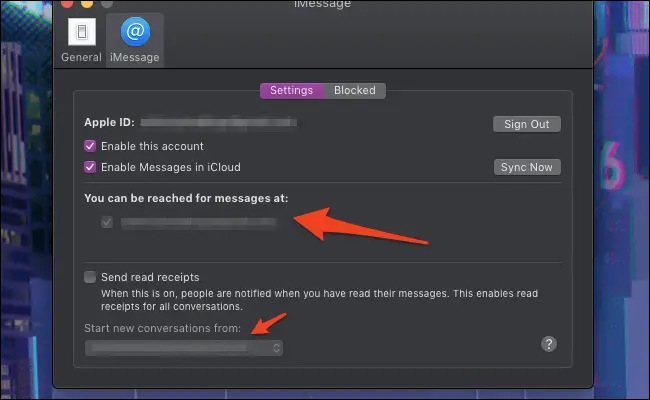
Si vous avez deux contacts, comme votre identifiant Apple et votre numéro de téléphone, vous pouvez recevoir des messages sur les deux comptes. En bas, vous pouvez choisir celui que vous préférez utiliser pour envoyer des messages à de nouvelles personnes.
IMessage par e-mail
Utiliser un compte iMessage basé sur e-mail équivaut à utiliser un compte basé sur un téléphone; vous pouvez envoyer des messages à toute personne utilisant iMessage, même par son numéro de téléphone. Mais seuls les comptes de téléphone peuvent envoyer des messages aux utilisateurs d’Android par SMS.
Avant de fermer cette fenêtre, vous devez vous assurer que l’option «Activer les messages dans iCloud» est activée afin que tous vos anciens messages soient correctement synchronisés avec votre Mac. Vous devrez l’activer sur tous vos appareils.
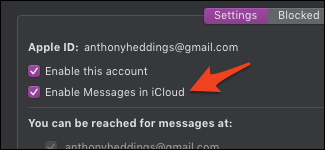
Au cas où votre numéro n’apparaîtrait pas
Si votre numéro de téléphone n’apparaît pas dans les préférences Messages, vous devez vous assurer que iMessage est activé sur votre téléphone. Accédez à Paramètres> Messages sur votre téléphone et assurez-vous qu’iMessage est activé. Sinon, vous verrez «Utiliser votre identifiant Apple pour iMessage», sur lequel vous devrez cliquer et vous connecter avec le compte que vous utilisez sur votre Mac.
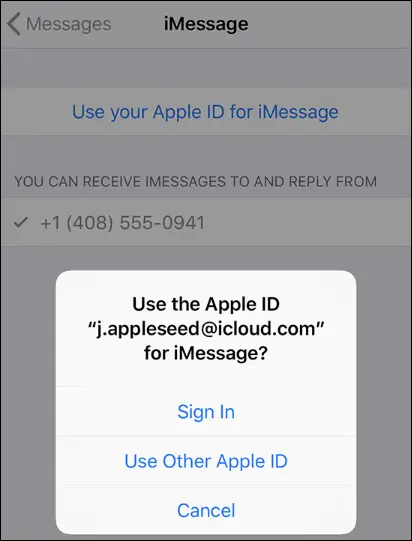
Une fois que tout est activé, votre numéro de téléphone devrait apparaître dans les préférences Messages de votre Mac dans quelques minutes, après quoi vous pouvez utiliser iMessage comme vous le souhaitez.
Si vous souhaitez envoyer et recevoir des messages SMS – cela vous permettra de communiquer avec les utilisateurs d’Android et avec toute autre personne ne disposant pas d’Apple iMessage – vous devrez également activer le transfert de messages texte pour iPhone et associer votre Mac et d’autres appareils connectés.
Vous devrez utiliser FaceTime si vous souhaitez passer des appels audio ou vidéo. FaceTime est une application autonome, mais elle a un processus de configuration similaire.